windows10修改文件类型 Win10文件类型修改详细教程
更新时间:2024-06-20 13:54:07作者:jiang
在Windows 10操作系统中,我们经常需要修改文件的类型以便于特定程序打开,本文将为大家详细介绍如何在Win10中修改文件类型的方法。通过简单的操作,您可以轻松地更改文件的类型,确保文件能够被正确地识别和打开。让我们一起来学习吧!

Win10修改文件类型方法步骤
一、首先打开需要更改的文件类型的文件所在位置,然后点击上方的“查看”->然后再点击右侧的“选项”,如下图所示。
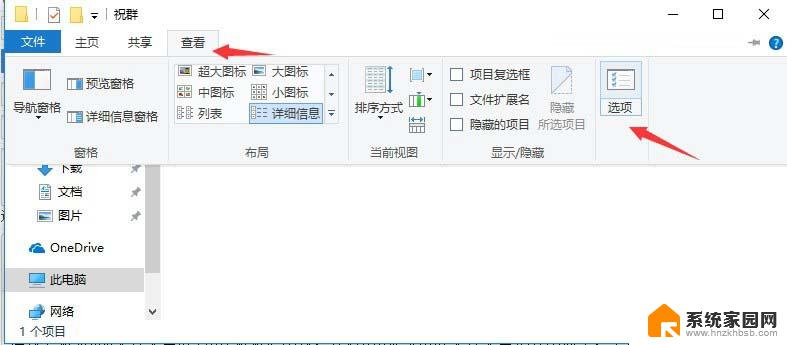
二、然后在打开的文件夹选项中,先切换到「查看」。然后在下方的高级设置中找到“隐藏已知文件类型的扩展名”,将其前面的勾去掉,并点击底部的“确定”保存,如图所示。
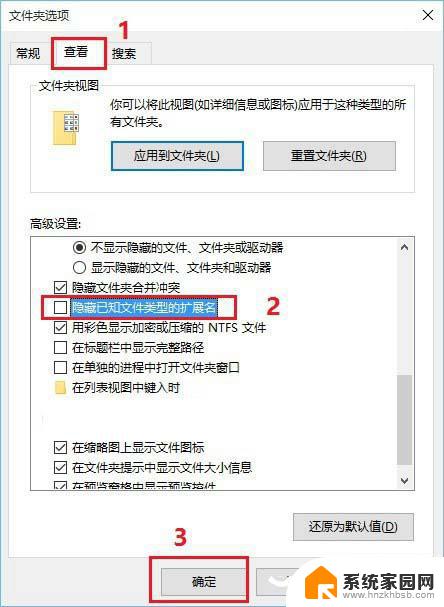
三、之后就可以显示文件后缀名称了,接下来只要重命名,并修改文件后缀就可以改类型了,如下图中的 Desktop.rar 改为 Desktop.zip 就可以了。
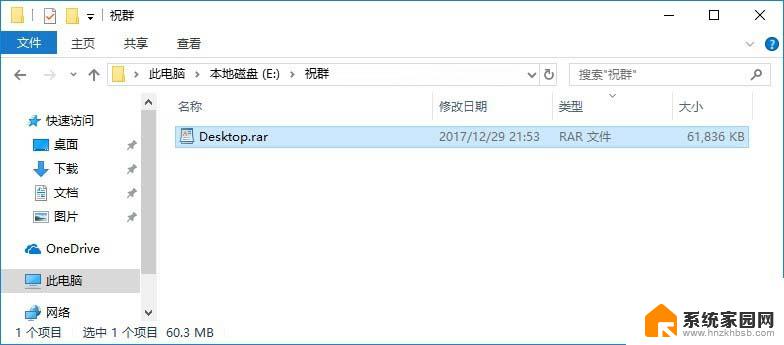
修改后会弹窗一个确认改变文件类型提示框,我们点击“是”就可以了,如下图所示。
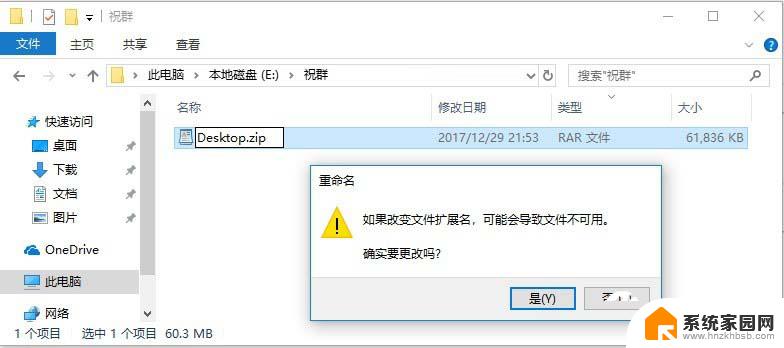
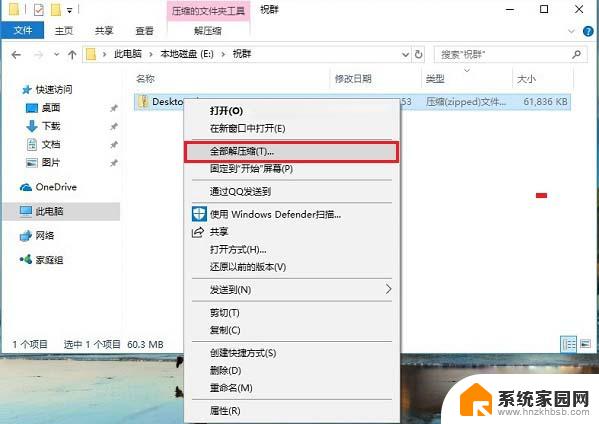
由于Win10自带的压缩软件只支持ZIP格式,如果大家今后下载的压缩文件是RAR。不妨照着上面方法修改下文件类型,无需单独去再下载安装RAR压缩解压工具了。除此之外,其他文件类型也都可以需要,大家不妨举一反三,学以致用。
以上就是Windows 10修改文件类型的全部内容,如果你遇到了这种情况,不妨尝试一下小编提供的方法来解决吧,希望对大家有所帮助。
windows10修改文件类型 Win10文件类型修改详细教程相关教程
- win10怎么更改文件的类型 如何在电脑win10系统中更改文件类型
- win10怎么直接在文件名上更改文件类型 win10系统电脑如何批量更改文件类型后缀名
- win10如何修改文件权限 win10共享文件夹权限修改教程
- win10c盘可删除的文件夹 Win10电脑C盘中可以清理的文件类型
- windows10查看主板型号 win10怎么查看电脑主板型号详细教程
- 批量文件重命名修改后缀 Windows10怎么批量修改文件后缀名
- win10 修改hosts文件 win10系统hosts文件修改步骤
- windows10 hosts 修改 Windows 10 host文件位置及修改方法
- 文件夹突然变成exe应用程序 win10如何彻底清除exe类型的病毒
- 文件怎么改图标 win10如何修改某个文件的图标
- 电脑网络连上但是不能上网 Win10连接网络显示无法连接但能上网的解决方法
- win10无线网密码怎么看 Win10系统如何查看已连接WiFi密码
- win10开始屏幕图标点击没反应 电脑桌面图标点击无反应
- 蓝牙耳机如何配对电脑 win10笔记本电脑蓝牙耳机配对方法
- win10如何打开windows update 怎样设置win10自动更新功能
- 需要系统管理员权限才能删除 Win10删除文件需要管理员权限怎么办
win10系统教程推荐
- 1 win10和win7怎样共享文件夹 Win10局域网共享问题彻底解决方法
- 2 win10设置桌面图标显示 win10桌面图标显示不全
- 3 电脑怎么看fps值 Win10怎么打开游戏fps显示
- 4 笔记本电脑声音驱动 Win10声卡驱动丢失怎么办
- 5 windows查看激活时间 win10系统激活时间怎么看
- 6 点键盘出现各种窗口 如何解决Win10按键盘弹出意外窗口问题
- 7 电脑屏保在哪里调整 Win10屏保设置教程
- 8 电脑连接外部显示器设置 win10笔记本连接外置显示器方法
- 9 win10右键开始菜单没反应 win10开始按钮右键点击没有反应怎么修复
- 10 win10添加中文简体美式键盘 Win10中文输入法添加美式键盘步骤